Capitolo 8 Aggiunta di software dopo l'installazione di Solaris
Questo capitolo spiega come aggiungere prodotti software a un sistema dal CD di Solaris o di un altro prodotto, e come rimuovere prodotti software da un sistema. Per eseguire queste operazioni si può procedere in diversi modi:
-
Usando l'utility Solaris Web Start sui CD dei prodotti
-
Dalla riga di comando
-
Dall'interfaccia utente grafica Admintool
Per maggiori informazioni sull'aggiunta e la rimozione di package software da sistemi client in diversi tipi di ambienti, vedere la System Administration Guide, Volume I.
Qui di seguito sono elencate le istruzioni dettagliate contenute in questo capitolo.
Aggiunta di software con Solaris Web Start
Questa sezione spiega come aggiungere un prodotto software dal CD usando l'utility Solaris Web Start.
Nota -
Dopo avere installato l'ambiente operativo Solaris, non è possibile usare Solaris Web Start per installare altri software dal CD di Solaris, ma è possibile usarla per installare prodotti software contenuti su altri CD. Per installare altri software dal CD di Solaris, si può tuttavia utilizzare il comando pkgadd o l'interfaccia grafica Admintool, descritti più avanti nel capitolo.
Come aggiungere un software con Solaris Web Start
-
Eseguire il login come root.
-
Inserire il CD del prodotto nel lettore di CD-ROM.
Solaris Web Start si avvia automaticamente e presenta una videata di benvenuto.
-
Seguire le istruzioni che compaiono nelle videate di Web Start.
Aggiunta e rimozione di package dalla riga di comando
Questa sezione spiega come aggiungere e rimuovere i package operando dalla riga di comando.
Come aggiungere un package con il comando pkgadd
-
Eseguire il login nel sistema installato e diventare utente root.
Al prompt della shell, digitare:
$ su
-
Inserire il CD che contiene i package da aggiungere nel lettore di CD-ROM.
La gestione dei volumi attiverà automaticamente il CD.
-
Aggiungere uno o più package al sistema usando il comando pkgadd.
# /usr/sbin/pkgadd -d nome_dispositivo id_pkg
In questo comando,device_name
è il percorso del CD con il software da aggiungere al sistema.
pkgid
è il nome del package software da aggiungere al sistema. Ad esempio, SUNWaudio.
Se il programma pkgadd incontra un problema durante l'installazione del package, viene visualizzato un messaggio di avvertimento seguito da questa richiesta:
Procedere con l'installazione?
Rispondere yes, no o quit. Se sono stati specificati più package, scegliendo no verrà terminata solo l'installazione del package corrente. Il programma pkgadd continuerà l'installazione degli altri package. Per terminare l'installazione, digitare quit. -
Verificare che il package sia stato installato correttamente.
# /usr/sbin/pkgchk -v id_pkg
Se il comando pkgchk non riscontra errori, viene restituito un elenco dei file installati. Diversamente, viene segnalato l'errore.
Esempio: installazione di software da un CD
L'esempio seguente descrive il comando da utilizzare per installare il package SUNWaudio dal CD di Solaris. L'esempio mostra anche come usare il comando pkgchk per verificare che i file del package siano stati installati correttamente.
Nota - Anche se il nome del prodotto \350 Solaris 7, in alcune parti di codice e percorsi dei package pu\362 essere usata la denominazione Solaris 2.7 o SunOS 5.7. Fare sempre riferimento al codice e ai percorsi nel modo in cui sono indicati.
Come rimuovere un package con il comando pkgrm
-
Eseguire il login nel sistema e diventare utente root.
Al prompt della shell, digitare:
$ su
-
Rimuovere uno o più package dal sistema usando il comando pkgrm.
# /usr/sbin/pkgrm pkgid
In questo comando,pkgid
è il nome del package software da rimuovere dal sistema (ad esempio, SUNWaudio).
-
Verificare che il package sia stato rimosso correttamente.
# /usr/sbin/pkgchk id_pkg
Se il comando pkgchk determina che il package non è installato, viene visualizzato un messaggio di avvertimento.
Esempio: rimozione di software dal sistema
L'esempio seguente mostra il comando da utilizzare per rimuovere il package SUNWaudio da un sistema. L'esempio mostra anche l'uso del comando pkgchk per verificare che i file del package siano stati rimossi.
Aggiunta e rimozione di package con Admintool
Questa sezione spiega come aggiungere e rimuovere i package software usando l'interfaccia utente grafica Admintool.
Come aggiungere un package con Admintool
-
Eseguire il login nel sistema e diventare utente root.
Al prompt della shell, digitare:
$ su
Se non si è membri del gruppo UNIX sysadmin (gruppo 14), per aggiungere o rimuovere un package software con Admintool è necessario diventare utente root.
-
Inserire il CD che contiene il package da aggiungere nel lettore di CD-ROM.
La gestione dei volumi attiva automaticamente il CD.
-
Avviare Admintool.
# admintool &
Viene aperta la finestra Utenti.
-
Scegliere Software dal menu Visualizza.
Viene aperta la finestra Software.
-
Scegliere Aggiungi dal menu Modifica.
Se compare la finestra Impostazione del supporto di origine, specificare il percorso del supporto di installazione e fare clic su OK. Il percorso predefinito è il CD di Solaris SPARC.
Viene aperta la finestra Aggiunta di software.
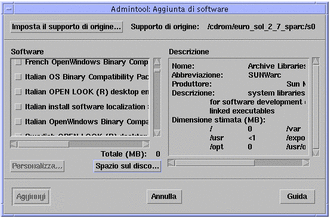
-
Selezionare il software da installare sul sistema locale.
Nella parte Software della finestra, selezionare il software che si desidera installare.
-
Fare clic su Aggiungi.
Per ogni package installato viene aperta una finestra di comando contenente l'output del processo di installazione.
La finestra Software viene aggiornata e mostra i package appena aggiunti.
Come rimuovere un package con Admintool
-
Eseguire il login nel sistema e diventare utente root.
Al prompt della shell, digitare:
$ su
Se non si è membri del gruppo UNIX sysadmin (gruppo 14), per aggiungere o rimuovere un package software con Admintool è necessario diventare utente root.
-
Avviare Admintool.
# admintool &
-
Scegliere Software dal menu Visualizza.
Viene aperta la finestra Software.
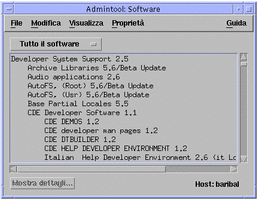
-
Selezionare il software che si desidera rimuovere dal sistema locale.
-
Scegliere Elimina dal menu Modifica.
Appare un messaggio che chiede di confermare l'eliminazione del software.
-
Fare clic su Elimina per confermare la rimozione del software.
Per ogni package da eliminare viene aperta una finestra di comando che chiede di confermare l'eliminazione del software. Digitare y, n o q. Se si sceglie di eliminare il software, viene mostrato l'output del processo di rimozione.
La finestra Software viene aggiornata e non mostra più i package rimossi.
- © 2010, Oracle Corporation and/or its affiliates
